昨年から大幅に増えたテレワークによって会社のノートPCを自宅に持ち帰って仕事をする様になってよく”デスクトップPCが欲しいんだけど、何を選んだらいいかな?”と言う相談を受ける事があります。
これは結論から言うと仕事の量はさほど変わっていない、リモートになって逆に少なくなっているのにも関わらず、仕事をしていると疲れる、腕や肩や首、背中、腰と様々な場所に痛みを感じたり不調が出たりするからです。
また、特にこう言った症状を訴え、そしてデスクトップPCの購入を真剣に考えている方の多くは会社ではデスクトップPCを使っている方の方が圧倒的に多いのです。
その理由の1つとしては姿勢が挙げられます。ノートPCとデスクトップPCとではモニターの高さが違いますし、大きさも違い、ノートPCはデスクの上に置いて椅子に座るとちょうど胸のあたりに位置しますので、どうしても伏し目がちにモニターを見る事になるだけでなくモニターサイズが小さく細かい文字が見辛いと前のめりになっていわゆる猫背状態になってしまうからです。
そこで今回は、デスクトップPCを買わずともほんの少しの投資で姿勢を解消できるキーボード「Keychron K12」をご紹介致します。
外付けキーボードで姿勢改善って可能!?

ところで外付けキーボードを利用する事で何故ノートPCで作業する姿勢を改善するのか疑問に思われた方も多いかと思いますが、厳密にはキーボードだけでは無理で、少なくともノートPCスタンドと言って、ノートPCの高さを変える事ができるスタンドが必要です。
ノートPCをスタンドに乗せてモニターの位置を上げる事でまずモニターを伏し目がちに見ていた視線が上がります。そして斜めに立てかけたノートPCを手前に持って来る事でモニターを覗き込まなくても細かい文字が見える様になりますが、逆に斜めに立てかけられたキーボードを打つ場合は手首を挙げてキーボードを打たなければならず打ち辛い上に手首をグッと上げた状態を維持するのはとても疲れます。
そこで必要なのが外付けキーボードで、外付けのキーボードを使う事で腕や手首、指の疲労が解消されるだけでなく、モニターの位置の低さはスタンドによって解消でき、作業姿勢もデスクトップPCで作業しているのと変わらない姿勢で行う事が可能になりますので、デスクトップPCを買わずともキーボードだけで大幅な作業環境を改善させる事ができます。
ちょと気になる独自開発のKeychron BananaスイッチとMintスイッチ

そしてこの「Keychron K12」ではキーにはCherryMX互換のオリジナルメカニカルキーKeychronキーかGatreonの赤軸、青軸、茶軸からキーをチョイスできる様になっていますし、もしお気に入りのキー、打ちやすく指にしっくりと来るキーがあるのでしたらCherryMXやKailhキーに換装する事も可能です。

ただ今回、「Keychron K12」のリリースに合わせてラインナップされた”Banana”と”Mint”スイッチが結構気になります。
今回選択可能なKeychronキーはどれも作動点1.8mm±-5mm、合計移動距離4±0.5mmのオプティカルキーで押込圧(作動力)も赤軸は40g、青軸は55g、茶軸は57gでBananaは57g、Mintは何と67gとちょっとヘビーで、プログラミングや長文を入力すると言ったキーをたくさん打つと言う作業にはMintは腕が疲れるので不向きです。
ですが最近注目の構造はリニアスイッチなのだけれど、タクタイルスイッチのカチャ(カシャ)と言う音が出るPandaスイッチライクにBananaスイッチとMintスイッチは作られており、押込圧の重さと合わせてちょっと興味を引かれる所で、指にしっくりと来なければKailhのオプティカルキーの赤軸と交換と言う事もできます。
キーボードは2タイプ

そして「Keychron K12」にはフルカラーバックライトが光るバージョンと光らないバージョンがラインナップされています。
どちらも4,000mAhのバッテリーを搭載し、Bluetoothでは同時に3台のデバイスとペアリングしておける他、USB-Cによる有線接続も可能なのですが、バックライトの有無の他にキートップの色も分けられており、バックライトなしバージョンは白と黒のツートンカラーです。

一方バックライトありは濃淡グレーのツートンカラーでESCキーだけがどちらも赤色になっています。
またこの他にWindowsとMac用のキートップも標準付属しており、キーキャップを入れ替える事ができる他、濃淡グレーのキーキャップは$10で追加する事も可能ですので、もしバックライトなしで濃淡グレーのキーが良いと言う方は追加購入して入れ替えるのも手ですので、もし興味を持たれた方は下記URLで詳細はご覧ください。






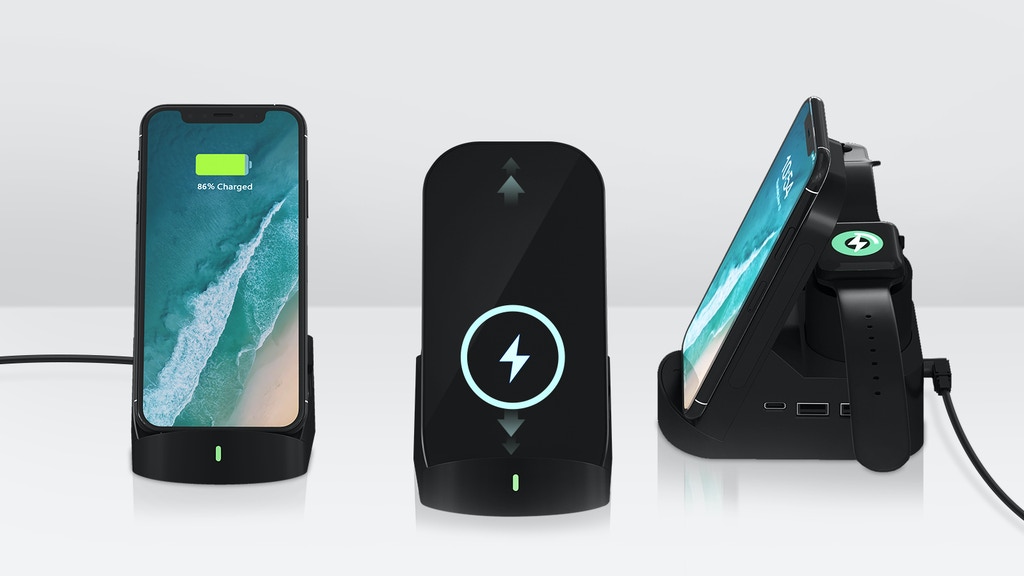
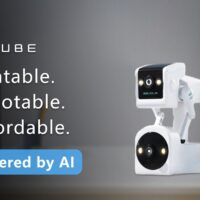








この記事へのコメントはありません。